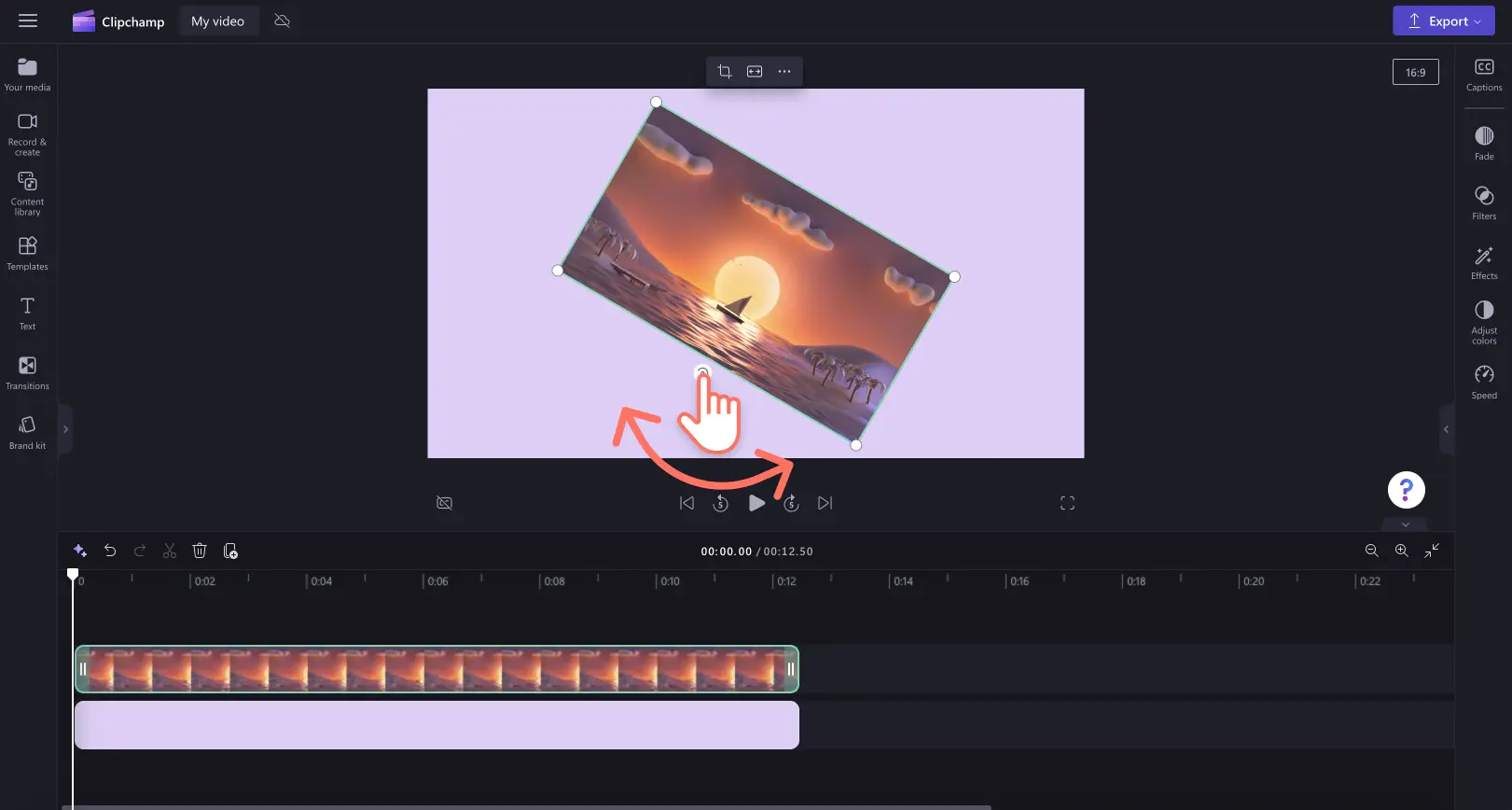Увага! Ці відомості стосуються особистих облікових записів Clipchamp.Якщо вам потрібна інформація про робочі облікові записи Clipchamp, перейдіть за цим посиланням.
На цій сторінці
Відео має неправильну орієнтацію? Або, можливо, його потрібно відредагувати, щоб надати йому більш професійного та творчого вигляду?За допомогою функції довільного повороту ви можете легко повертати відео, зображення та графічні елементи на 360 градусів.
Прочитайте цю статтю, щоб дізнатися, як повертати відео за допомогою інструменту довільного повороту у відеоредакторі Clipchamp.
Безкоштовний поворот відео
Крок 1. Імпортуйте відео або виберіть стокові матеріали
Для імпорту власних відео, зображень і графічних елементів натисніть на вкладці "Ваші медіа" на панелі інструментів кнопку "Імпорт мультимедіа", щоб переглянути файли на комп’ютері або підключитися до OneDrive.
Ви також можете записати відео з веб-камери просто в редакторі. Для цього відкрийте вкладку "Запис і створення" та виберіть "Екран", "Камера" або "Екран і камера". З інструментом довільного повороту сумісні всі види відео.
Якщо ви хочете використовувати стокові медіафайли, відкрийте вкладку "Бібліотека вмісту" на панелі інструментів і виберіть матеріал.Інструмент довільного повороту доступний для будь-якого ресурсу, крім кольорового фону.
Щоб почати, перетягніть ресурс на часову шкалу.
Крок 2. Довільно поверніть ресурс
Натисніть зображення, відео або графічний елемент на часовій шкалі. Воно має виділитися зеленим кольором.Інструмент довільного повороту з’явиться під ресурсом в області попереднього перегляду відео.
Натисніть інструмент повороту, а потім за допомогою курсора в області попереднього перегляду відео поверніть його на будь-який кут до 360 градусів.
Щоб повернути медіафайл, ви також можете натиснути піктограму трьох крапок на рухомій панелі інструментів, а потім натиснути кнопку повороту на 90 градусів.
Якщо одночасно потрібно повернути кілька ресурсів, скористайтесь інструментом редагування кількох об’єктів. Просто утримуйте клавішу Control або Command і натисніть усі потрібні файди на часовій шкалі, щоб вибрати їх.Потім поверніть усі вибрані ресурси за допомогою інструменту довільного повороту.
Щоб отримати додаткову допомогу, перегляньте наше навчальне відео в YouTube.
Запитання й відповіді
Чи безкоштовний інструмент для повертання відео в Clipchamp?
Так. Усі користувачі можуть довільно повертати будь-яке відео, зображення чи графіку на часовій шкалі безкоштовно.
Чи можна повернути кілька відео за один раз?
Так, користувачі можуть довільно повернути кілька ресурсів за один раз за допомогою інструмента для редагування кількох елементів.
Як вручну повернути відео на iPhone?
За допомогою програми Clipchamp для мобільних пристроїв ви можете легко повертати відео на iPhone безкоштовно. Перегляньте наш довідник, щоб ознайомитися з детальними інструкціями.
Як відбити відео?
На рухомій панелі інструментів натисніть кнопку відбиття по горизонталі чи по вертикалі, щоб відбити відео, зображення або графіку.
Усього за кілька кліків можна безкоштовно повертати відео онлайн без обмежень.Щоб ознайомитися з іншими простими прийомами редагування, перегляньте наш навчальний посібник із розділення відео або дізнайтеся про засіб видалення пауз.
Щоб почати, спробуйте безкоштовну версію Clipchamp або завантажте програму Clipchamp для Windows.